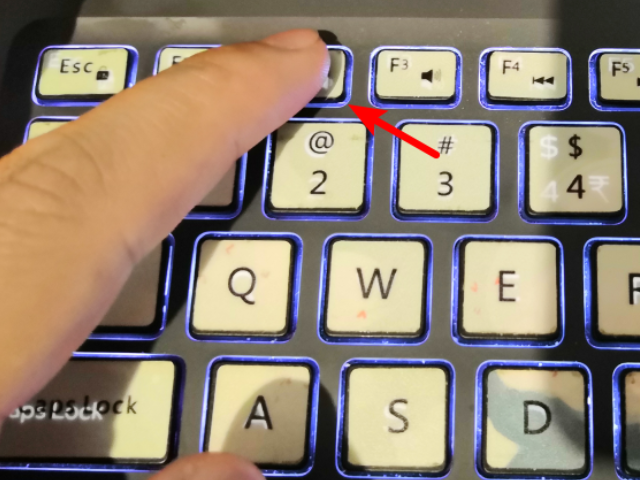如何关闭“数据执行保护”?

出现这种情况,建议你首先使用杀毒软件查一下自己的机子上是否有病毒。如果没有病毒,你又确实想关闭数据执行保护,可以试试以下方法: 1、在系统属性中修改(这种方法并不是完全关闭数据执行保护)在“我的电脑”单击右键,选择“属性→高级→(性能)设置→数据执行保护”,选择“为除下列选定程序之外的所有程序和服务启用DEP”,再单击“添加”,定位到某应用程序的安装目录,找到该程序的可执行文件,将其添加进来。一般地,这个程序就能正常运行了。重启电脑后设置生效。 2、直接修改Boot.ini文件(这将彻底关闭数据执行保护)在WinXP SP2系统所在分区根目录下找到Boot.ini文件。注意看,它多出了一个“NoExecute”参数,而前面在系统属性中对DEP的修改也会反映在这个参数上。在“数据执行保护”项中只有两个选项,反映在Boot.ini文件中就是“NoExecute”参数的“Optin”和“Opton”两个值。可是,有些应用程序或驱动程序的兼容性不强,纵使在“数据执行保护”中将其“放行”,它还是不能正常运行,比如:3721的上网助手、ZoneAlarm Pro等,这就要靠“NoExecute”参数的其他两个值了。 NoExecute=AlwaysOff相当于关闭EVP和DEP功能,此时,这两项功能将全部丧失。由这项功能引起的兼容性问题即全部解决,但少了一堵安全保护的墙。 首先,计算机并没有感染病毒; 其次,以上两种方法都试过了,但是问题仍然未解决啊。
标签:关闭,执行,保护